2. Empezando como usuario solicitante
Muy bien, empecemos y creemos una cuenta de usuario.
Crear una cuenta de usuario e iniciar sesión
-
Primero, debes abrir tu navegador web. Recomendamos utilizar Chrome para esto.
-
Ingresa la dirección web (URL) de tu servidor de Conforma. En nuestro caso, estamos utilizando https://conforma-demo.msupply.org:50000/ - nuestro sitio web de prueba.
Esto te llevará a la página de inicio de sesión.
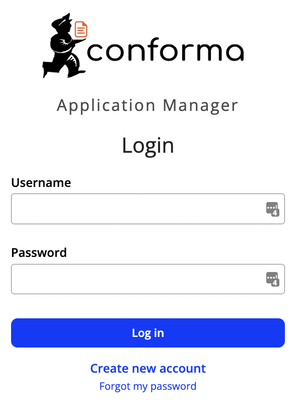
-
Haz clic en el botón Crear cuenta nuevat.
-
Rellena el formulario con la información básica del usuario.
Una vez que hayas completado el formulario, haz clic en el botón Revisar & Resumen

-
Realiza una revisión final del formulario. Una vez que estés satisfecho, haz clic en el botón Enviar Solicitu .
-
¡Es hora de revisar tu correo electrónico! Se enviará un correo electrónico de verificación a la dirección de correo electrónico que proporcionaste en el formulario. Verifica la cuenta seleccionando el enlace.
-
¡Ahora tu cuenta está verificada! Haz clic en el botón de inicio de sesión para volver a la pantalla de inicio de sesión.
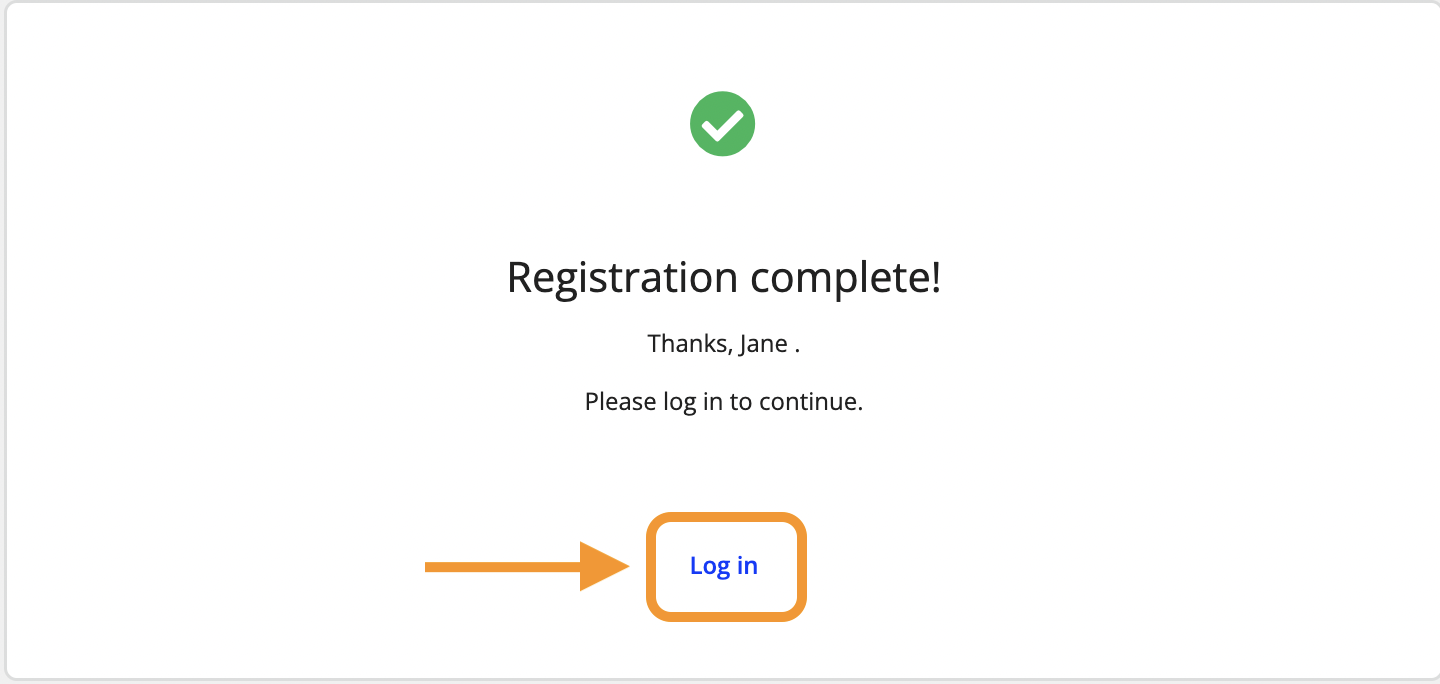
- ¡Genial, ahora ingresa con tu cuenta! Si hubo algún problema, verás un mensaje de error, como este:
Navigación
¡Excelente! Ahora estás conectado al sistema Conforma..
Esta vista principal se llama Tablero de control.
La imagen y la tabla a continuación describen los conceptos básicos de navegación dentro del sistema.
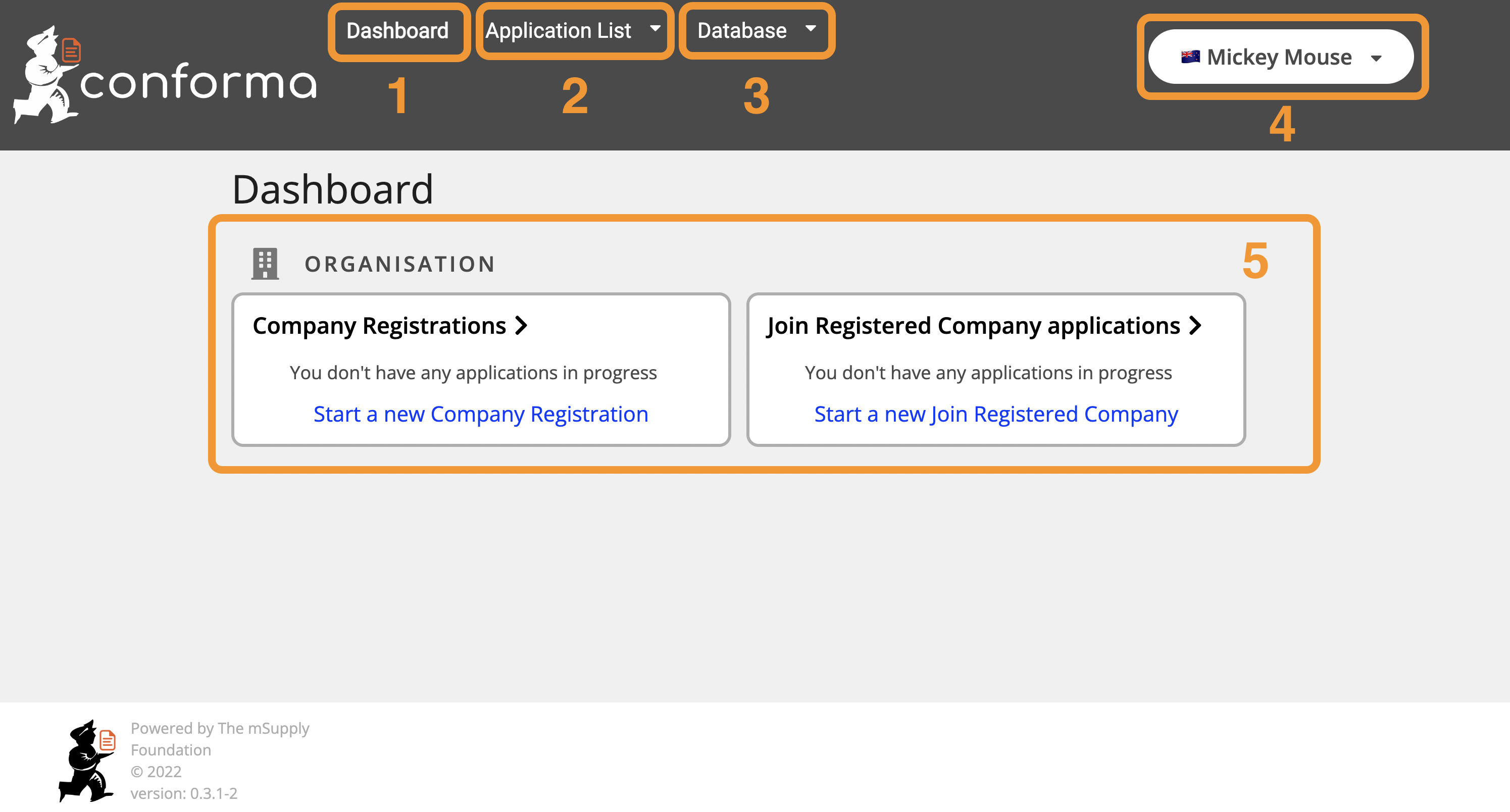
| # | Campo | Descripción |
|---|---|---|
| 1 | Tablero de control | Al usar este botón volverás a la pantalla del tablero de control |
| 2 | Lista de solicitudes | Puedes usar este botón para ver y gestionar tus solicitudes |
| 3 | Base de datos | Esto permite al usuario acceder a los productos de cualquier solicitud aprobada (por ejemplo, productos registrados, licencias) |
| 4 | Cuenta de usuario | Esto muestra el usuario que ha iniciado sesión. El botón desplegable también te dará opciones como cerrar sesión y editar tus detalles de usuario |
| 5 | Resumen de solicitudes | Este panel muestra un resumen de tus solicitudes disponibles y un resumen de tus solicitudes enviadas |
Moviéndote a través del sistema
Dado que el sistema es flexible y puede ser configurado por una Autoridad Reguladora para manejar sus aplicaciones y procesos particulares, en este sistema de demostración hemos creado algunos flujos de trabajo de ejemplo para que puedas interactuar con ellos.
Para este tutorial, el sistema ha sido preconfigurado para requerir que un usuario sea miembro de una empresa registrada antes de enviar una solicitud de registro de producto.
El siguiente diagrama muestra cómo se espera que los usuarios se muevan a través del sistema:

Salta a la sección 3. Registro de una empresa del tutorial para continuar